小白一键重装系统在线重装win7
- 分类:Win7 教程 回答于: 2022年11月28日 10:55:00
有很多的用户都是因为Win7系统相对比较稳定才去安装使用,但长时间的使用系统也是难免会出现各种故障,这个时候在线重装系统就是最方便的选择了,那么在线怎么重装系统呢?下面就和小编一起来看看小白一键重装系统在线重装win7教程吧。
工具/原料:
系统版本:windows7系统
品牌型号:华硕VivoBook14
软件版本:小白一键重装系统 v2290
方法/步骤:
小白一键重装系统在线装win7系统:
1、小白一键重装系统在线重装win7教程,首先要下载安装小白一键重装系统,双击打开,选择系统,点击下一步。
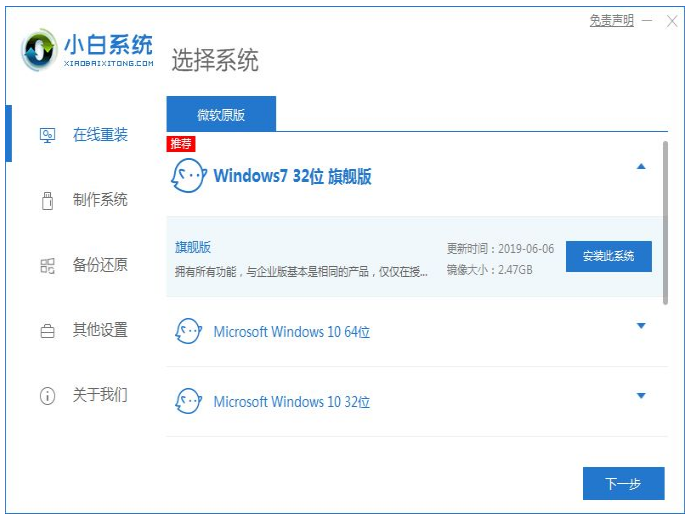
2、等待系统安装完毕,期间电脑记得不要断电。

3、环境部署完成后,点击页面的立即重启。
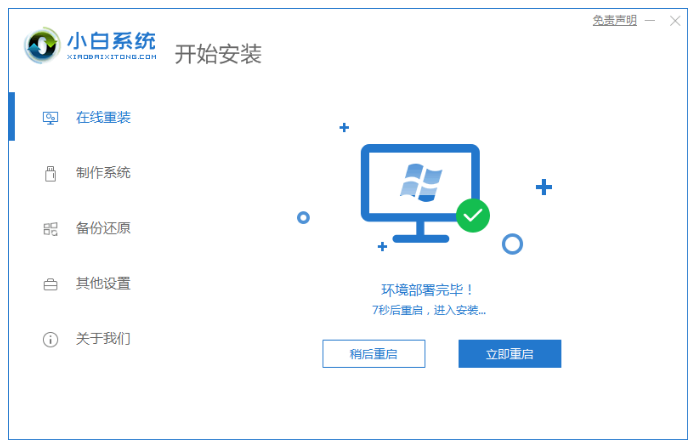
4、按照页面显示,选择第二个“XiaoBai PE-MSDN Online Install Mode”.进入系统。
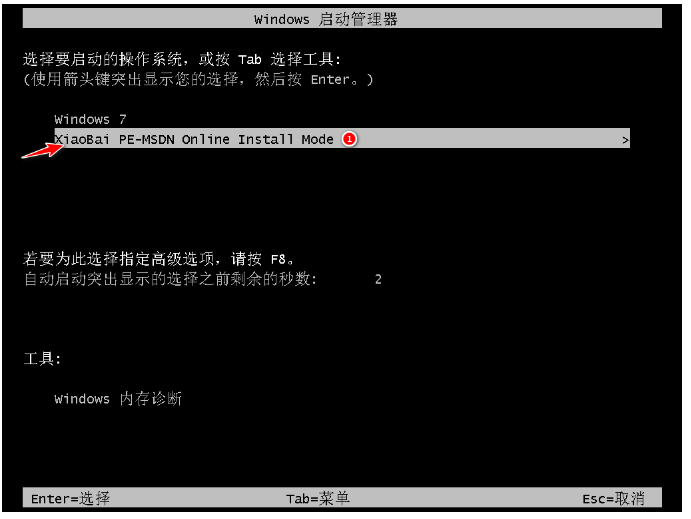
5、耐心等待安装系统即可。

6、弹出引导修复工具窗口时,这里默认选择修复C盘。
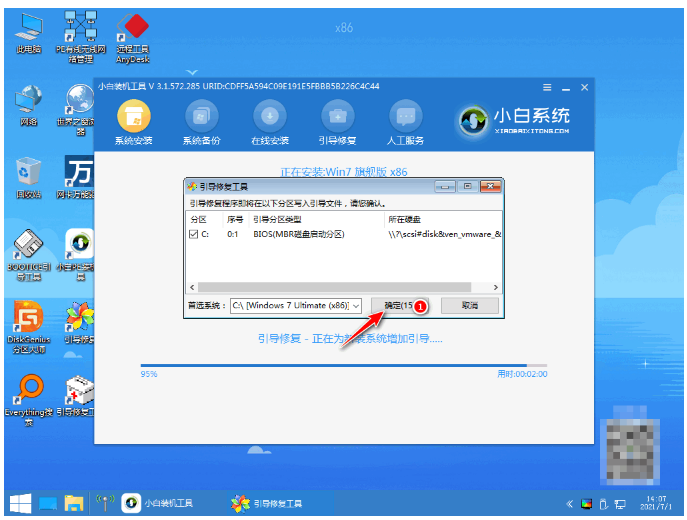
7、安装完毕之后,就要再次点击“立即重启”。
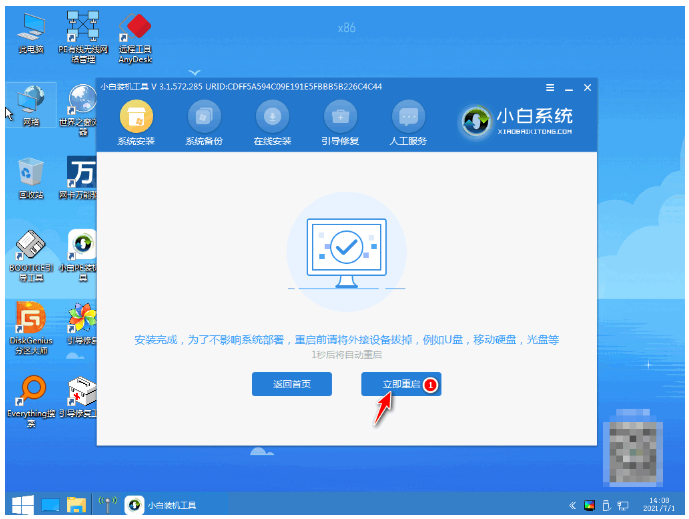
8、重启电脑后,这里选择“windows7”系统哈。
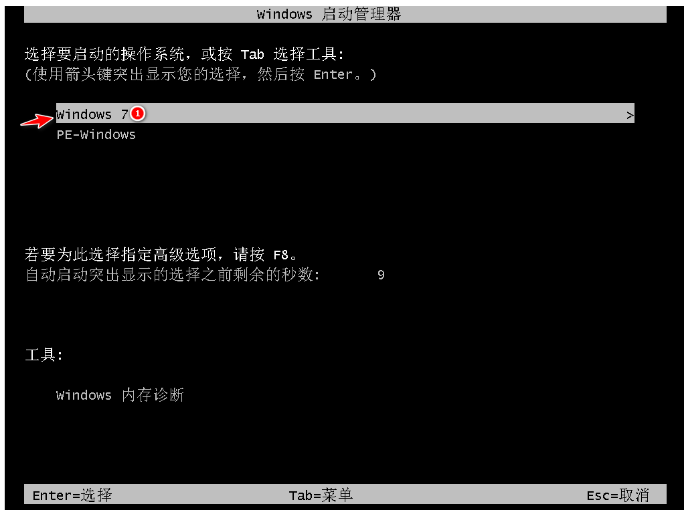
9、进入win7系统桌面就说明win7系统安装完成了。
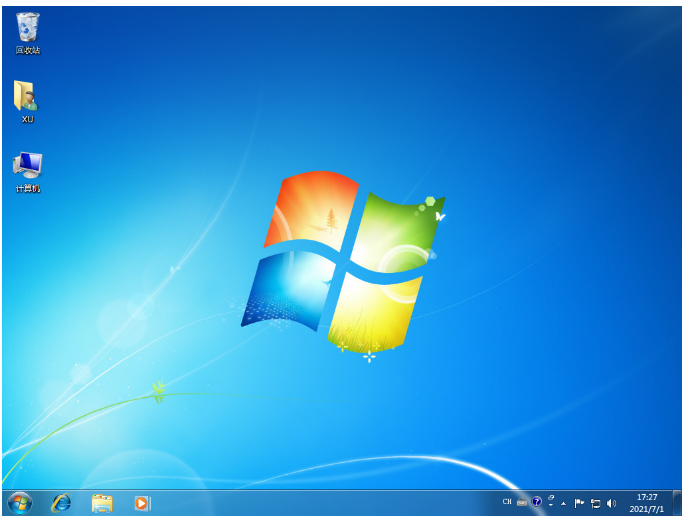
总结:
2、第一次重启电脑时选择“XiaoBai PE-MSDN Online Install Mode”。
3、重启电脑后继续耐心等待安装。
4、系统安装完毕后再次重启。
5、第二次重启电脑点击“windows7系统”进入系统。
 有用
26
有用
26


 小白系统
小白系统


 1000
1000 1000
1000 1000
1000 1000
1000 1000
1000 1000
1000 1000
1000 1000
1000 1000
1000 1000
1000猜您喜欢
- 小编教你win10怎么还原win72017/10/18
- DirectX修复工具,小编教你怎么使用Dir..2018/05/29
- 如何进入安全模式,小编教你win10如何..2018/03/17
- win7操作系统是怎么安装的2022/12/19
- 深度技术Ghost windows7 32位装机版下..2017/06/21
- win7系统还原失败解决办法教程..2022/11/02
相关推荐
- VAIO电脑一键重装win7系统教程..2020/01/03
- 开机启动项,小编教你怎么设置开机启动..2018/05/24
- Ghost win7系统64位万能激活工具下载..2017/05/12
- 小编详解win7怎么安装声卡驱动..2019/01/21
- win7重装后连不上WiFi怎么办?..2021/01/25
- win7系统怎么调cf烟雾头最清楚..2021/02/10

















